Der kostenlose Scanner prüft, ob Ihr Computer infiziert ist.
JETZT ENTFERNENUm das Produkt mit vollem Funktionsumfang nutzen zu können, müssen Sie eine Lizenz für Combo Cleaner erwerben. Auf 7 Tage beschränkte kostenlose Testversion verfügbar. Eigentümer und Betreiber von Combo Cleaner ist RCS LT, die Muttergesellschaft von PCRisk.
Was ist AppleCare And Warranty?
Durch eine bösartige Webseite angezeigt, ist „AppleCare And Warranty“ eine gefälschte Fehlermeldung, die angibt, dass das System infiziert ist. Die Forschung zeigt, dass Benutzer diese Webseite oft versehentlich besuchen - sie werden durch potenziell unerwünschten Programme (PUPs) weitergeleitet, die Systeme ohne Erlaubnis infiltrieren.
Sie sollten wissen, dass diese betrügerischen Programme entwickelt werden, um Systemressourcen zu missbrauchen, sensible Daten zu sammeln und „Malvertising“ Werbung zu zeigen (Pop-ups, Coupons, Banner, etc.).
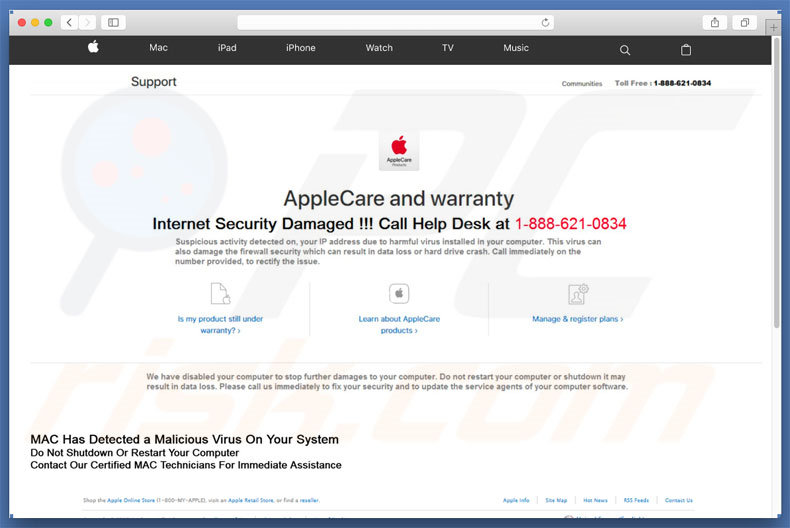
Der „AppleCare And Warranty“ Fehler zielt auf MacOS ab. Er besagt, dass das System infiziert ist und Benutzer daher sofort „1-888-621-0834„ anrufen sollten, um weiteren Schaden zu vermeiden.
Nachdem sie „zertifizierte Techniker“ kontaktiert haben, erhalten Benutzer angeblich Hilfe bei der Entfernung der Schadsoftware und ähnlichen Problemen. In Wirklichkeit ist „AppleCare And Warranty“ ein Schwindel.
Dieser Fehler ist gefälscht und hat nichts mit Apple zu tun. Cyberkriminelle zielen darauf ab, Geld von arglosen Benutzern zu erpressen, indem sie sie auffordern, für technischen Support zu zahlen, der unnötig ist.
Diese Personen möchten Benutzer auch dazu verleiten, ihnen externen Zugriff auf ihre Computer zu gestatten. Sobald sie verbunden sind, installieren sie heimlich Schadsoftware und/oder ändern die Systemeinstellungen (z.B. Benutzerpasswörter). Cyberkriminelle „entdecken“ angeblich zusätzliche Probleme und bieten für eine extra Gebühr, ihre Hilfe an.
Aus diesen Gründen raten wir Ihnen, die oben genannte Telefonnummer nicht anzurufen. „AppleCare And Warranty“ kann entfernt werden, indem man den Internetbrowser schließt (vorzugsweise über den Task Manager) oder das System neu startet.
Wie oben erwähnt, führen potenziell unerwünschten Programme (und bösartige Webseiten) im Hintergrund unerwünschte Prozesse aus (z.B. Kryptowährung schürfen). Der Missbrauch von Ressourcen verringert die allgemeine Systemleistung erheblich.
Zusätzlich zeichnen potenziell unerwünschte Programme verschiedene Informationen über das Benutzersystem aus, die gewöhnlich persönliche Details enthalten. Die Entwickler verkaufen diese Informationen an Dritte (potenzielle Cyberkriminelle).
Daher kann die Gegenwart einer Daten-verfolgenden App zu ernsten Datenschutzproblemen führen. Ein weiterer Nachteil ist die Anzeige bösartiger Werbung. Um das zu erreichen, benutzen die Entwickler verschiedene Tools, die die Platzierung grafischer Inhalte von Drittparteien auf jeder Seite ermöglicht.
Die Werbung versteckt gewöhnlich darunterliegende Inhalte von Webseiten, wodurch sich die Surferfahrung verringert. Außerdem führen sie oft auf dubiose Webseiten oder führen sogar Scripts aus, die Schadsoftware herunterladen/installieren. Aus diesen Gründen raten wir Ihnen, alle potenziell unerwünschten Programme sofort zu deinstallieren.
| Name | "AppleCare and warranty" virus |
| Art der Bedrohung | Mac Malware, Mac Virus |
| Symptome | Ihr Mac wurde langsamer als normal, Sie sehen unerwünschte Pop-up-Werbung, Sie werden auf zwielichtige Websites weitergeleitet. |
| Verbreitungsmethoden | Betrügerische Pop-up-Werbung, kostenlose Software Installationsprogramme (Bündelung), falsche Flash-Player Installationsprogramme, Downloads von Torrent Dateien. |
| Schaden | Verfolgung des Surfens im Internet (potenzielle Datenschutzprobleme), Anzeige unerwünschter Werbung, Weiterleitungen auf zwielichtige Websites, Verlust privater Informationen. |
| Entfernung |
Um mögliche Malware-Infektionen zu entfernen, scannen Sie Ihren Computer mit einer legitimen Antivirus-Software. Unsere Sicherheitsforscher empfehlen die Verwendung von Combo Cleaner. Combo Cleaner herunterladenDer kostenlose Scanner überprüft, ob Ihr Computer infiziert ist. Um das Produkt mit vollem Funktionsumfang nutzen zu können, müssen Sie eine Lizenz für Combo Cleaner erwerben. Auf 7 Tage beschränkte kostenlose Testversion verfügbar. Eigentümer und Betreiber von Combo Cleaner ist RCS LT, die Muttergesellschaft von PCRisk. |
„AppleCare And Warranty“ hat viel Ähnlichkeit mit WARNING! MAC OS Is Infected, Apple Security Alert, Critical Security Warning! und dutzende andere gefälschte Fehler. Alle behaupten, dass das System befallen ist (z.B. fehlende Dateien, infiziert, ungeschützt, etc.), aber diese Behauptungen sind lediglich Versuche, Benutzer zum anrufen zu bringen und für technische Dienstleistungen zu bezahlen, die unnötig sind.
Die Forschung zeigt, dass sich potenziell unerwünschte Programme sehr ähnlich sind. Indem sie fälschlicherweise behaupten, „nützliche Funktionen“ zu aktivieren, versuchen PUPs den Eindruck von Legitimität zu wecken.
Ihr einziger Zweck ist jedoch die Erzeugung von Gewinnen für die Entwickler. Statt regulären Benutzern irgendeinen Mehrwert zu bieten, riskieren PUPs die Privatsphäre und Surfsicherheit von Benutzern.
Wie haben sich potenziell unerwünschte Programme auf meinem Computer installiert?
Einige PUPs sind dafür bekannt, offizielle Download-/Promotion Webseiten zu haben, aber die meisten werden durch die oben genannte Werbung und über einen betrügerischen Marketingmethode namens „Bündelung“, verbreitet. Daher infiltrieren PUPs oft Systeme, ohne die Erlaubnis der Benutzer, aufgrund von einem Mangel and Wissen und fahrlässigem Verhalten.
Entwickler verstecken „gebündelte“ Apps innerhalb verschiedener Abschnitte (z.B. den „Benutzerdefiniert/Erweitert“ Optionen) der Download-/Installationsprozesse. Des Weiteren, übereilen/überspringen viele Benutzer Schritte und klicken auf dubiose Werbung. Dadurch setzen sie ihr System verschiedenen Infektionsrisiken aus und bedrohen ihre Privatsphäre.
Wie vermeidet man die Installation potenziell unerwünschter Anwendungen?
Der Schlüssel zur Computersicherheit ist Vorsicht. Passen Sie daher beim Surfen im Internet und beim Herunterladen/Installieren von Software genau auf. Bösartige Werbung erscheint echt, aber sie kann wegen ihrer Weiterleitungen unterschieden werden - die meiste führt auf Umfragen, Glücksspiel, Dating für Erwachsene, Pornografie, etc. Wie oben erwähnt, wird sie oft durch bösartige Apps gezeigt.
Wenn Sie sie also sehen, entfernen Sie sofort alle verdächtigen Anwendungen und Browsererweiterungen. Prüfen Sie außerdem jeden Schritt (speziell die „Benutzerdefiniert/Erweitert“ Einstellungen) der Download-/Installationsprozesse genau und lehnen Sie alle zusätzlich eingeschlossenen Programme ab.
Beachten Sie, dass Download-/Installations-Tools Dritter durch die Bündelungsmethode zu Geld gemacht werden - sie fördern bösartige Apps und sollten daher nie benutzt werden.
Text, der auf der bösartigen Webseite angezeigt wird:
AppleCare and warranty Internet Security Damaged !!! Call Help Desk at 1-888-621-0834
Suspicious activation detected on, your IP address due to harmful virus installed in your computer. This virus can also damage the firewall security which can result in data loss or hard drive crash. Call immediately on the number provided, to rectify the issue.
We have disabled your computer to stop further damages to your computer. Do not restart your computer or shutdown. It may result in data loss. Please call us immediately to fix your security and to update the service agents of your computer software.
MAC Has Detected a Malicious Virus On Your System
Do Not Shutdown Or Restart Your Computer
Contact Our Certified MAC Technicians For Immediate Assistance.
Umgehende automatische Entfernung von Malware:
Die manuelle Entfernung einer Bedrohung kann ein langer und komplizierter Prozess sein, der fortgeschrittene Computerkenntnisse voraussetzt. Combo Cleaner ist ein professionelles, automatisches Malware-Entfernungstool, das zur Entfernung von Malware empfohlen wird. Laden Sie es durch Anklicken der untenstehenden Schaltfläche herunter:
LADEN Sie Combo Cleaner herunterIndem Sie Software, die auf dieser Internetseite aufgeführt ist, herunterladen, stimmen Sie unseren Datenschutzbestimmungen und Nutzungsbedingungen zu. Der kostenlose Scanner überprüft, ob Ihr Computer infiziert ist. Um das Produkt mit vollem Funktionsumfang nutzen zu können, müssen Sie eine Lizenz für Combo Cleaner erwerben. Auf 7 Tage beschränkte kostenlose Testversion verfügbar. Eigentümer und Betreiber von Combo Cleaner ist RCS LT, die Muttergesellschaft von PCRisk.
Schnellmenü:
- Was ist AppleCare And Warranty?
- SCHRITT 1. PUP verwandte Dateien und Ordner von OSX entfernen.
- SCHRITT 2. Betrügerische Erweiterungen von Safari entfernen.
- SCHRITT 3. Betrügerische Zusätze von Google Chrome entfernen.
- SCHRITT 4. Potenziell unerwünschte Programmerweiterungen von Mozilla Firefox entfernen.
Das Video zeigt, wie man werbefinanzierte Software und Browserentführer von einem Mac Computer entfernt:
Potenziell unerwünschte Programme entfernen:
PUP-bezogene, potenziell unerwünschte Anwendungen von Ihrem "Anwendungen" Ordner entfernen:

Klicken Sie auf das Finder Symbol. Im Finder Fenster, wählen Sie "Anwendungen". Im Anwendungen Ordner, suchen Sie nach "MPlayerX","NicePlayer", oder anderen verdächtigen Anwendungen und ziehen sie diese in den Papierkorb. Nachdem Sie die potenziell unerwünschte(n) Anwendung(en) entfernt haben, die online Werbung verursachen, scannen Sie Ihren Mac auf verbleibende, unerwünschte Komponenten.
LADEN Sie die Entfernungssoftware herunter
Combo Cleaner überprüft, ob Ihr Computer infiziert ist. Um das Produkt mit vollem Funktionsumfang nutzen zu können, müssen Sie eine Lizenz für Combo Cleaner erwerben. Auf 7 Tage beschränkte kostenlose Testversion verfügbar. Eigentümer und Betreiber von Combo Cleaner ist RCS LT, die Muttergesellschaft von PCRisk.
"AppleCare and warranty" virus bezogene Dateien und Ordner entfernen:

Klicken Sie auf das Finder Symbol aus der Menüleiste, wählen Sie Gehen und klicken Sie auf Zum Ordner gehen...
 Suchen Sie nach Dateien, die von werbefinanzierter Software erzeugt wurden im /Library/LaunchAgents Ordner:
Suchen Sie nach Dateien, die von werbefinanzierter Software erzeugt wurden im /Library/LaunchAgents Ordner:

Im Gehen zu Ordner...Leiste, geben Sie ein: /Library/LaunchAgents

Im "LaunchAgents" Ordner, suchen Sie nach allen kürzlich hinzugefügten, verdächtigen Dateien und bewegen Sie diese in den Papierkorb. Beispiele für Dateien, die von werbefinanzierter Software erzeugt wurden - "installmac.AppRemoval.plist", "myppes.download.plist", "mykotlerino.ltvbit.plist", "kuklorest.update.plist", etc. Werbefinanzierte Software installiert häufig mehrere Dateien zur gleichen Zeit.
 Suchen Sie nach Dateien, die von werbefinanzierter Software erzeugt wurden im /Library/Application Support Ordner:
Suchen Sie nach Dateien, die von werbefinanzierter Software erzeugt wurden im /Library/Application Support Ordner:

Im Gehen zu Ordner...Leiste, geben Sie ein: /Library/Application Support

Im "Application Support" Ordner, suchen Sie nach allen kürzlich hinzugefügten, verdächtigen Ordnern. Zum Beispiel "MplayerX" oder "NicePlayer" und bewegen Sie diese Ordner in den Papierkorb.
 Suchen Sie nach Dateien, die von werbefinanzierter Software erzeugt wurden im ~/Library/LaunchAgents Ordner:
Suchen Sie nach Dateien, die von werbefinanzierter Software erzeugt wurden im ~/Library/LaunchAgents Ordner:

Im Gehen zu Ordner Leiste, geben Sie ein: ~/Library/LaunchAgents
 Im "LaunchAgents" Ordner, suchen Sie nach allen kürzlich hinzugefügten, verdächtigen Dateien und bewegen Sie diese Ordner in den Papierkorb. Beispiele für Dateien, die von werbefinanzierter Software erzeugt wurden - "installmac.AppRemoval.plist", "myppes.download.plist", "mykotlerino.ltvbit.plist", "kuklorest.update.plist", etc. Werbefinanzierte Software installiert häufig mehrere Dateien zur gleichen Zeit.
Im "LaunchAgents" Ordner, suchen Sie nach allen kürzlich hinzugefügten, verdächtigen Dateien und bewegen Sie diese Ordner in den Papierkorb. Beispiele für Dateien, die von werbefinanzierter Software erzeugt wurden - "installmac.AppRemoval.plist", "myppes.download.plist", "mykotlerino.ltvbit.plist", "kuklorest.update.plist", etc. Werbefinanzierte Software installiert häufig mehrere Dateien zur gleichen Zeit.
 Suchen Sie nach Dateien, die von werbefinanzierter Software erzeugt wurden im /Library/LaunchDaemons Ordner:
Suchen Sie nach Dateien, die von werbefinanzierter Software erzeugt wurden im /Library/LaunchDaemons Ordner:

Im Gehen zu Ordner Leiste, geben Sie ein: ~/Library/LaunchDaemons
 Im "LaunchDaemons" Ordner, suchen Sie nach allen kürzlich hinzugefügten, verdächtigen Dateien. Zum Beispiel "com.aoudad.net-preferences.plist", "com.myppes.net-preferences.plist", "com.kuklorest.net-preferences.plist", "com.avickUpd.plist", etc., und bewegen Sie diese in den Papierkorb.
Im "LaunchDaemons" Ordner, suchen Sie nach allen kürzlich hinzugefügten, verdächtigen Dateien. Zum Beispiel "com.aoudad.net-preferences.plist", "com.myppes.net-preferences.plist", "com.kuklorest.net-preferences.plist", "com.avickUpd.plist", etc., und bewegen Sie diese in den Papierkorb.
 Scannen Sie Ihren Computer mit Combo Cleaner:
Scannen Sie Ihren Computer mit Combo Cleaner:
Wenn Sie alle Schritte in der richtigen Reihenfolge befolgt haben, sollte Ihr Mac frei von Infektionen sein. Um sicherzustellen, dass Ihr System nicht infiziert ist, scannen Sie es mit Combo Cleaner Antivirus. HIER herunterladen. Nach dem Herunterladen der Datei, klicken Sie auf das Installationsprogramm combocleaner.dmg. Ziehen Sie im geöffneten Fenster das Symbol Combo Cleaner auf das Symbol Anwendungen und legen Sie es dort ab. Öffnen Sie jetzt Ihr Launchpad und klicken Sie auf das Symbol Combo Cleaner. Warten Sie, bis Combo Cleaner seine Virendatenbank aktualisiert hat und klicken Sie auf die Schaltfläche „Combo Scan starten“.

Combo Cleaner scannt Ihren Mac jetzt auf Infektionen mit Malware. Wenn der Antivirus-Scan „Keine Bedrohungen gefunden“ anzeigt, heißt das, dass Sie mit dem Entfernungsleitfaden fortfahren können. Andernfalls wird empfohlen, alle gefundenen Infektionen vorher zu entfernen.

Nachdem Dateien und Ordner entfernt wurden, die von dieser werbefinanzierten Software erzeugt wurden, entfernen Sie weiter falsche Erweiterungen von Ihren Internetbrowsern.
"AppleCare and warranty" virus Startseiten und Standard Internetsuchmaschinen von Internetbrowsern:
 Bösartige Erweiterungen von Safari entfernen:
Bösartige Erweiterungen von Safari entfernen:
"AppleCare and warranty" virus bezogene Safari Erweiterungen entfernen:

Öffnen Sie den Safari Browser. Aus der Menüleiste wählen Sie "Safari" und klicken Sie auf "Benutzereinstellungen...".

Im Benutzereinstellungen Fenster wählen Sie "Erweiterungen" und suchen Sie nach kürzlich installierten, verdächtigen Erweiterungen. Wenn Sie sie gefunden haben, klicken Sie auf "Deinstallieren" Symbol daneben. Beachten Sie, dass Sie alle Erweiterungen sicher von ihrem Safari Browser deinstallieren können. Keine davon sind unabdingbar für die normale Funktion des Browsers.
- Falls Sie weiterhin Probleme mit Browserweiterleitungen und unerwünschter Werbung haben - Safari zurücksetzen.
 Bösartige Programmerweiterungen von Mozilla Firefox entfernen:
Bösartige Programmerweiterungen von Mozilla Firefox entfernen:
"AppleCare and warranty" virus bezogene Mozilla Firefox Zusätze entfernen:

Öffen Sie Ihren Mozilla Firefox Browser. In der oberen rechten Ecke des Bildschirms, klicken Sie auf das "Menü öffnen" (drei horizontale Linien) Symbol. Aus dem geöffneten Menü wählen Sie "Zusätze".

Wählen Sie den "Erweiterungen" Reiter und suchen Sie nach allen kürzlich installierten, verdächtigen Zusätzen. Wenn Sie sie gefunden haben, klicken Sie auf das "Entfernen" Symbol daneben. Beachten Sie, dass Sie alle Erweiterungen deinstallieren von Ihrem Mozilla Firefox Browser entfernen können - keine davon sind unabdingbar für die normale Funktion des Browsers.
- Falls Sie weiterhin Probleme mit Browserweiterleitungen und unerwünschter Werbung haben - Mozilla Firefox zurücksetzen.
 Bösartige Erweiterungen von Google Chrome entfernen:
Bösartige Erweiterungen von Google Chrome entfernen:
"AppleCare and warranty" virus bezogene Google Chrome Zusätze entfernen:

Öffnen Sie Google Chrome und klicken Sie auf das "Chrome Menü" (drei horizontale Linien) Symbol, das sich in der rechten oberen Ecke des Browserfensters befindet. Vom Klappmenü wählen Sie "Mehr Hilfsmittel" und wählen Sie "Erweiterungen".

Im "Erweiterungen" Fenster, suchen Sie nach allen kürzlich installierten, versächtigen Zusätzen. Wenn Sie sie gefunden haben, klicken Sie auf das "Papierkorb" Symbol daneben. Beachten Sie, dass Sie alle Erweiterungen sicher von Ihrem Google Chrome Browser entfernen können - keine davon sind unabdingbar für die normale Funktion des Browsers.
- IFalls Sie weiterhin Probleme mit Browserweiterleitungen und unerwünschter Werbung haben - Google Chrome zurücksetzen.
Teilen:

Tomas Meskauskas
Erfahrener Sicherheitsforscher, professioneller Malware-Analyst
Meine Leidenschaft gilt der Computersicherheit und -technologie. Ich habe mehr als 10 Jahre Erfahrung in verschiedenen Unternehmen im Zusammenhang mit der Lösung computertechnischer Probleme und der Internetsicherheit. Seit 2010 arbeite ich als Autor und Redakteur für PCrisk. Folgen Sie mir auf Twitter und LinkedIn, um über die neuesten Bedrohungen der Online-Sicherheit informiert zu bleiben.
Das Sicherheitsportal PCrisk wird von der Firma RCS LT bereitgestellt.
Gemeinsam klären Sicherheitsforscher Computerbenutzer über die neuesten Online-Sicherheitsbedrohungen auf. Weitere Informationen über das Unternehmen RCS LT.
Unsere Anleitungen zur Entfernung von Malware sind kostenlos. Wenn Sie uns jedoch unterstützen möchten, können Sie uns eine Spende schicken.
SpendenDas Sicherheitsportal PCrisk wird von der Firma RCS LT bereitgestellt.
Gemeinsam klären Sicherheitsforscher Computerbenutzer über die neuesten Online-Sicherheitsbedrohungen auf. Weitere Informationen über das Unternehmen RCS LT.
Unsere Anleitungen zur Entfernung von Malware sind kostenlos. Wenn Sie uns jedoch unterstützen möchten, können Sie uns eine Spende schicken.
Spenden
▼ Diskussion einblenden